ps怎么设计车友会标志logo?(ps制作车友会标志logo教程)
来源:game773整合
时间:2024-01-05
小编:773游戏
操作系统:win10 1909 64位企业版
软件版本:Adobe Photoshop 2019
ps中想要绘制车友会的图标,却不知怎么操作,那么ps怎么设计车友会标志logo呢?下面就来看看ps制作车友会标志logo教程。
1、打开ps,设置一个红色的六渐变,从浅色到深色的六种渐变,用钢笔工具把这个速度指示盘细致的绘制出来,把路径转换为选区,从左向右一拉,这个渐变色的速度指示就出来了。
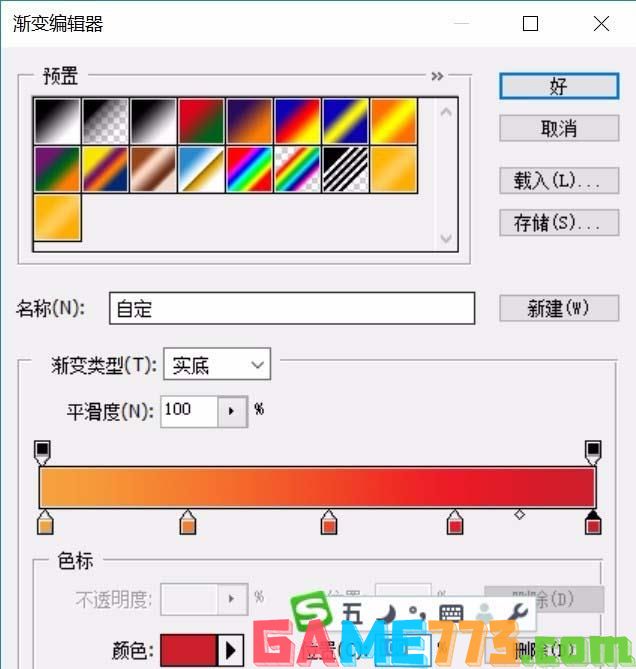
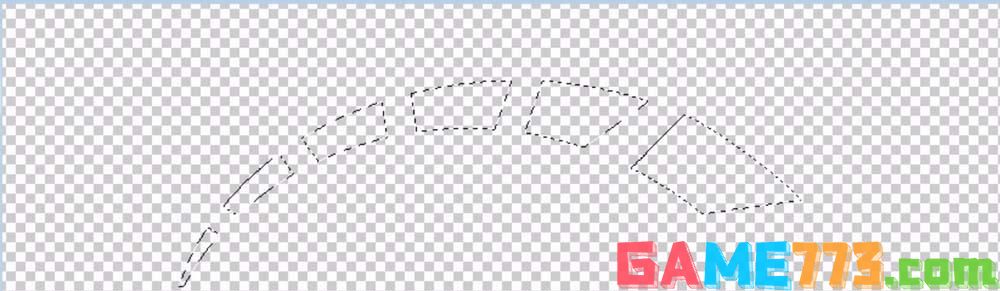
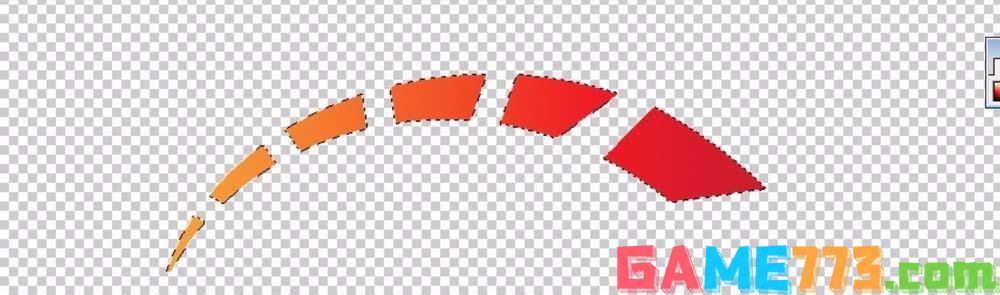
2、在上方同样用钢笔工具把一个刻度指示绘制出来,从细到粗的一个圆弧,先画路径再填充为灰色。
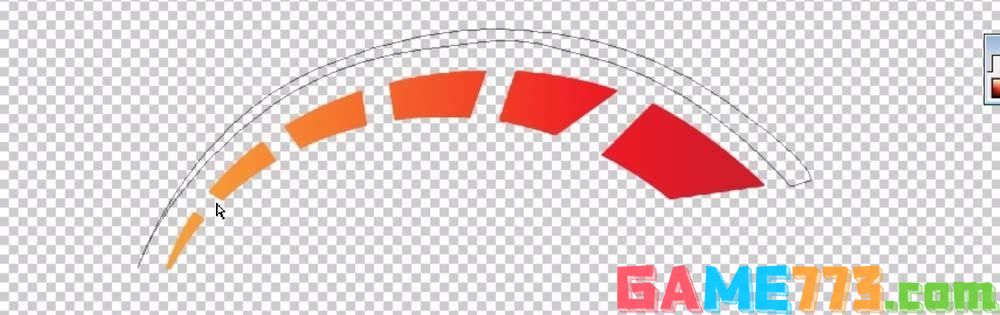
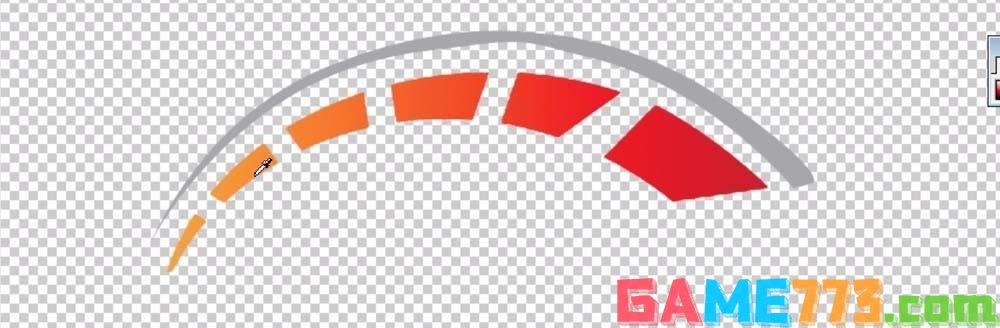
3、接下来是指示牌下方的刻度标,从粗到细的圆弧,有了路径再填充为灰色。
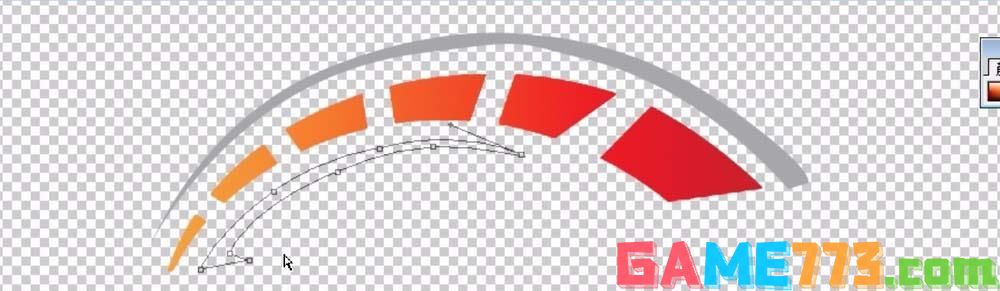
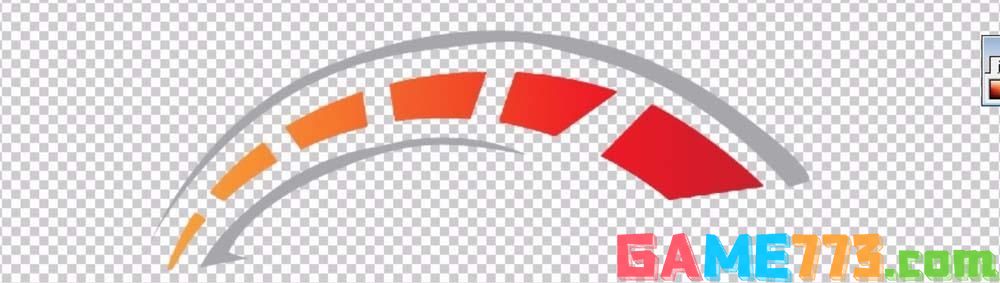
4、先把路径绘制出来再进行一个填色,白色的指针就在红色的速度指示盘上面出现了。
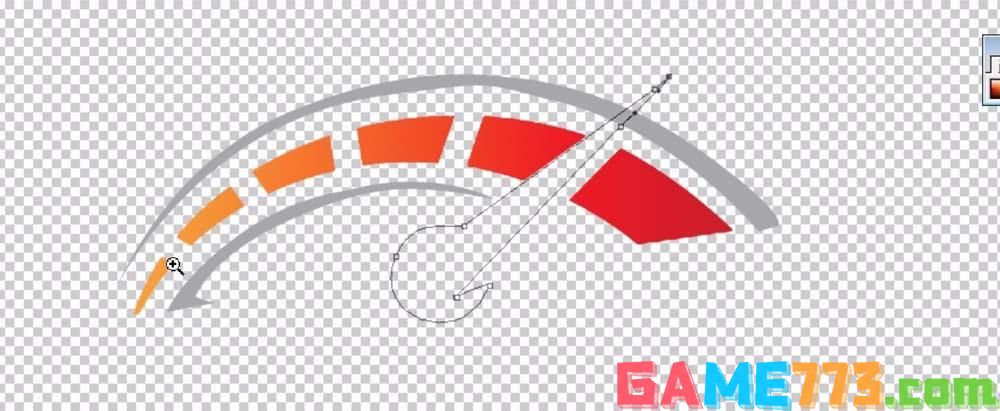
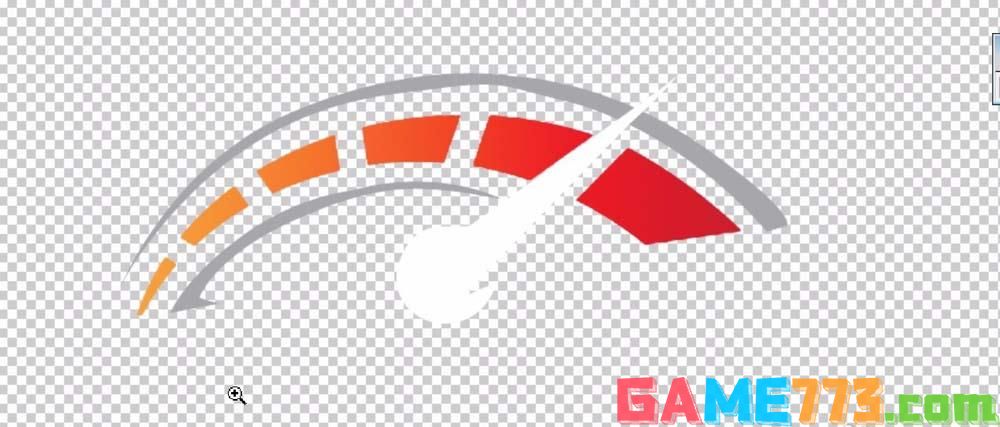
5、给绘制的标识增加一个黑色的背景图层。
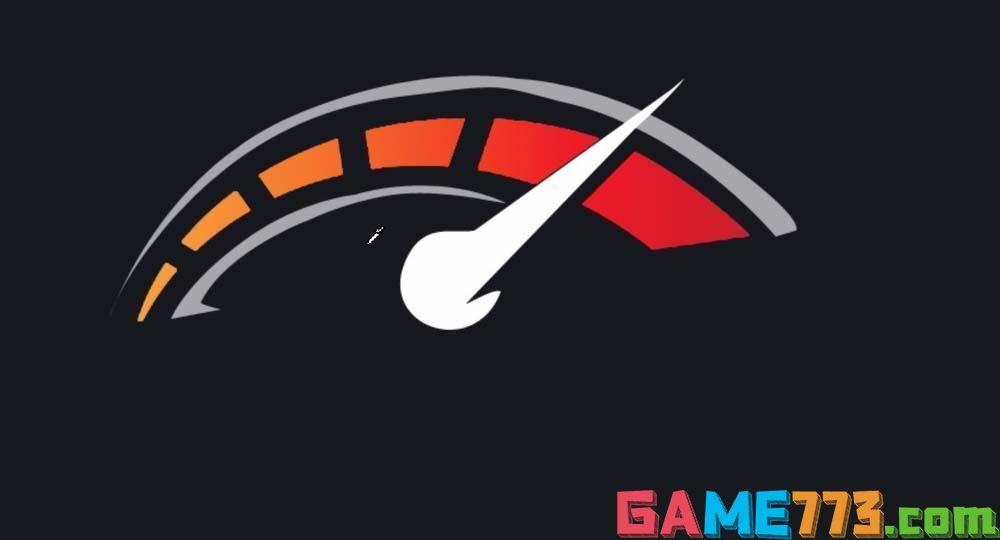
6、最后输入中文名称与英语缩写即可。

上面是ps怎么设计车友会标志logo?(ps制作车友会标志logo教程)的全部内容了,文章的版权归原作者所有,如有侵犯您的权利,请及时联系本站删除,更多车友会图标相关资讯,请关注收藏773游戏网。
下一篇:windows7 免费破解版下载-windows7 免费破解版系统下载地址














